Настройка Google Analytics
Настройка Universal Analytics
Для отслеживания звонков в Universal Analytics в нем необходимо вручную создать цели, которые Вы желаете отслеживать.
По звонкам передаются следующие события:
- proper - целевой звонок (proper repeated в случае повторного звонка);
- answered - отвеченный звонок (answered repeated в случае повторного звонка);
- busy - номер был занят;
- no answer - звонок без ответа;
- cancel - звонок отменен;
- failed - звонок не удался.
Также передаются:
- Действие: номер звонящего абонента (без 4 последних цифр).
- Ярлык: длительность разговора.
Для полноценного анализа звонков Вам необходимо создать цели по каждому из указанных событий: proper, answered, busy, no answer, failed, cancel, а также proper repeated и answered repeated.
В интерфейсе Google Analytics пройдите в раздел “Администратор”, выберите нужный аккаунт и ресурс.
В разделе “Все данные по веб-сайту” нажмите “Цели” и кнопку “+Цель”:
Установка цели
- Выберите “Собственная” и нажмите “Далее”
Описание цели
- Введите любое название цели, например, “Целевой звонок”
- Тип цели выберите “Событие” и нажмите “Далее”
Подробные сведения о цели
- Категория - укажите необходимое событие, например, proper.
- Если Вы желаете отслеживать звонки на определенный виртуальный номер, укажите его в поле “Действие” (не обязательно)
Остальные поля оставьте пустыми и нажмите “Сохранить”:
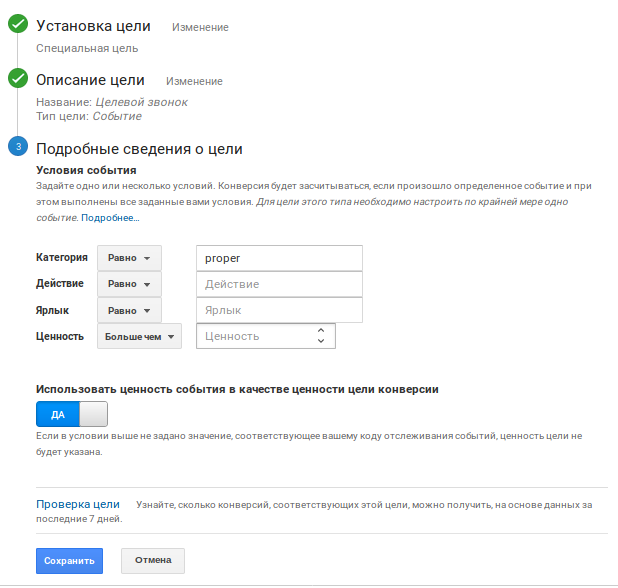
Просматривать достижение целей Вы сможете в разделе «Отчеты» - «Конверсии» - «Цели».
Информация о звонках передается в Google Analytics каждые 15 минут.
Обязательное условие для работы аналитики — на Вашем сайте должен быть размещен код отслеживания Universal Analytics для вашего ресурса. Получить его Вы можете в разделе «Администратор» - «Ресурс» - «Код отслеживания».
Настройка Google Analytics v4
Специальных действий по настройке не требуется - события описанные выше будут показаны в разделе "События" в течение суток с момента их наступления. При необходимости, события можно отметить как конверсии. Просматривать события вы сможете в разделе «Жизненный цикл» - «Вовлечение» - «События».
Обязательное условие для работы аналитики — на вашем сайте должен быть размещен код отслеживания Google Analytics v4 для вашего ресурса. Получить его можно в разделе «Администратор» - «Ресурс» - «Потоки данных».
 Звонки
Звонки
 Телефонные номера
Телефонные номера
 eSIM для интернета
eSIM для интернета
 SMS
SMS
 Виртуальная АТС
Виртуальная АТС
 Речевая аналитика
Речевая аналитика
 Виджет обратного звонка
Виджет обратного звонка
 Видеоконференция
Видеоконференция
 Кнопка “Позвонить нам”
Кнопка “Позвонить нам”
 Корпоративное подключение
Корпоративное подключение
 Партнерская программа
Партнерская программа
 Интеграции
Интеграции
 Для кого
Для кого
 Инструкции по настройке
Инструкции по настройке
 Вопросы и ответы
Вопросы и ответы
 Онлайн чат
Онлайн чат
 Заявка в поддержку
Заявка в поддержку
 Блог
Блог